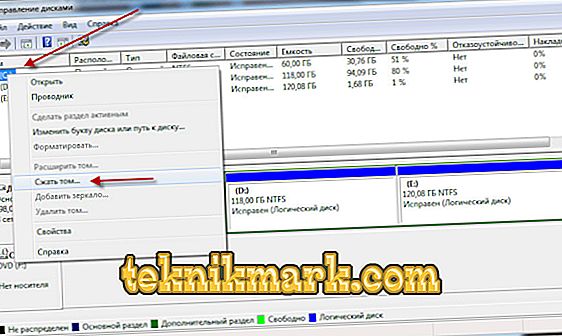Oleh itu, anda memutuskan untuk memasang sistem operasi Ubuntu untuk diri sendiri, tetapi tiba-tiba anda mengalami konsep seperti pembahagian cakera, dan anda tidak memahami apa yang perlu dilakukan seterusnya. Keadaan ini menyedihkan bagi ramai pendatang baru di dunia Linux. Tetapi anda tidak perlu panik. Ia hanya mengambil masa sedikit untuk memikirkan cara membuat sekatan ketika memasang Ubuntu, dan anda boleh dengan mudah melakukannya sendiri.

Memisahkan cakera HDD anda apabila memasang Ubuntu.
Sudah pasti dalam banyak artikel di forum Linuxukid anda telah mendengar banyak kali bahawa "semuanya berbeza di Linux". Ia sebenarnya. Tetapi ini tidak bermakna segala-galanya lebih rumit dan lebih sukar. Hanya sistem operasi ini menggunakan cakera keras yang sama dengan cara yang sedikit berbeza. Cuba untuk memahami bagaimana, supaya semua tindakan lebih jelas.
Pemisahan cakera di Ubuntu
Windows, sebagai peraturan, tidak memotong cakera ke dalam beberapa bahagian (dan jika ia memotong, maka maksimum dua dan sangat jarang menjadi tiga), tetapi menggunakannya sebagai keseluruhan yang tidak dapat dibahagikan: di mana sistem itu, failnya ada, dan folder rumah, dan segala-galanya . Sistem Linux secara lalai membahagikan HDD ke tiga atau empat bahagian atau sekatan. Bahagian ini terdiri daripada tiga jenis.
- Bahagian utama, atau utama. Perkara utama yang perlu anda ketahui mengenainya - ia harus sentiasa berada di cakera. Pasang sistem operasi di atasnya. Sebagai contoh, Windows boleh dipasang secara eksklusif pada partition utama.
- Pemisahan logik adalah ruang kosong yang meninggalkan sistem pada pemacu keras untuk keperluan pengguna. Sekiranya anda mempunyai Windows XP, maka anda masih ingat beberapa "pemacu tempatan": C, D, E, F. Ini adalah partition logik. Sistem Linux, dengan cara itu, mudah dimuatkan dari mereka.
- Seksyen yang dilanjutkan adalah bekas yang perlu anda buat untuk meletakkan nombor yang tidak terhad yang logik di atasnya. Dalam praktiknya, bilangannya, tentu saja, adalah terhad oleh perisian, tetapi secara teori ia tidak. Tidak seperti yang utama: boleh ada maksimum empat daripada mereka - peraturan sebegini ditentukan oleh peralatan komputer moden, yang tidak akan menarik lebih daripada sekatan utama.
Kenapa anda memerlukan pemotongan cakera keras seperti ini? Mungkin, sesetengah telah meneka.
- Keselamatan data Jika sistem operasi dipasang di satu bahagian tiba-tiba "lalat", semua bahagian lain akan kekal utuh dan anda akan menyimpan semua fail.
- Menggunakan sistem fail berbeza. Sering kali ini memberikan keselesaan dan faedah yang hebat.
- Keupayaan untuk memasang dua sistem operasi sekaligus, iaitu apa yang anda perlukan.
Kini saya faham mengapa perlu membuat partition yang panjang, jika tidak ada HDD - memasang Ubuntu di sana. Walau bagaimanapun, ini bukan semua. Linux, pada gilirannya, memisahkan separuh ini, satu pertiga atau seperempat epal besar menjadi beberapa keping saiz yang berbeza. Inilah yang menjadikannya asasnya berbeza dari Windows. Pertimbangkan bahagian asas ini.
- / - bahagian utama. Di dalamnya semua data. Untuk sebab tertentu, ini bukan sekadar bahagian, tetapi bekas di bawah bahagian.
- / home - home partition. Berikut adalah apa-apa data pengguna. Seperti yang anda dapat lihat, ia tergolong dalam partition root.
- / swap - partition swap. Seperti yang anda ketahui, RAM tidak selalu cukup, selain memasuki mod hibernasi, ia sentiasa perlu mempunyai partisyen sedemikian. Di Windows, fail digunakan untuk ini, tetapi ia masih lebih mudah dengan partition.
- / boot adalah bahagian dari hard drive di mana sistem operasi terletak: kernel dan segala yang lain.

Markup - ini adalah pembahagian cakera keras, sebagai akibatnya ternyata ia terdiri daripada beberapa bahagian. Pada salah satu daripada mereka, Windows terletak, dan pada orang lain Ubuntu berkembang maju. Walau bagaimanapun, apa yang akan beristirahat dan apa yang akan berkembang adalah terpulang kepada anda.
Apa yang dilakukan untuknya? Sekali lagi, supaya anda tidak memusnahkan semua fail pada strok kerana beberapa ralat sistem. Adakah inti telah hilang? Tiada masalah, mereka memasang yang baru, dan fail dari direktori rumah tidak terjejas dengan apa-apa cara. Lebih-lebih lagi, Ubuntu sering melepaskan kemas kini. Semasa naik taraf tersebut, versi sebelumnya boleh dipadamkan, jadi mudah untuk memastikan sistem tersebut terpisah daripada data pengguna. Selepas itu, banyak ahli sihir membuat diri mereka lebih banyak partisi logik: untuk muzik, pelayan, cache khusus, dan lain-lain.
Penyediaan cakera
Kami meneruskan amalan. Sebelum anda memulakan markup itu sendiri, anda perlu menyediakan HDD dengan Windows dipasang. Proses yang akan kami lakukan disebut pemampatan. Faktanya ialah tidak ada ruang yang tidak bersifat permulaan, jadi anda perlu membuatnya sendiri. Ia mudah untuk memampatkan menggunakan OS lama, kerana Ubuntu boleh dengan mudah memadam semua fail yang dipasang dari drive C, dan dengan itu sistem.
Pada Windows baru, satu C drive sering disediakan, tetapi tidak ada D drive sama sekali. Ini tidak begitu mudah, sejak bekerja dengan bahagian ini, anda berisiko meninggalkan komputer tanpa sistem operasi dan memusnahkan semua data. Oleh itu, sebelum memulakan semua tindakan, anda perlu membuat salinan sandaran dan simpan pada cakera atau pemacu denyar. Selepas itu, anda boleh meneruskan dengan selamat ke mampatan.
- Buka utiliti pengurusan cakera. Anda boleh melakukan ini seperti berikut: klik kanan pada ikon "Komputer Ini" dan pilih "Pengurusan", dari sana buka utiliti ini.
- Dalam utiliti, pilih volume C, bagaimanapun, jika ada D (yang penting), pilihnya. D sebelum ia layak dimformat. Jika anda tidak mahu kehilangan semua fail semasa proses pemformatan, pindahkannya ke C atau ke media luaran. Dengan pemacu C, anda tidak akan melakukan ini, kerana sistematik.
- Pilih C dalam tetingkap "Disk 1", tekan PCM dan klik "Compress Volume" di sana.
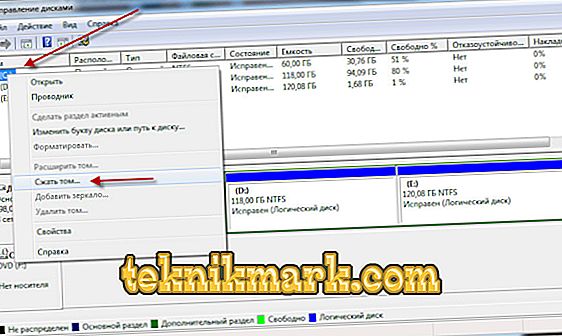
- Tetingkap baru dibuka. Dalam bidang "Saiz ruang yang boleh dikompres" kami menetapkan seberapa banyak yang tidak kasihan untuk Ubunt, tetapi pada masa yang sama tidak menjejaskan Windows, kerana gigabait ini kemudian akan sukar untuk membawanya kembali. Ia akan menjadi optimum untuk melepaskan sistem baru dari 40 GB dan lebih.
- Selepas itu, klik "Squeeze". Adalah penting bahawa semasa pemampatan PC disambungkan ke rangkaian dan tidak ada kegagalan kuasa. Jika tidak, cakera keras boleh hilang sama sekali.
Tahap perjalanan yang paling berbahaya diluluskan. Kami akan terus bekerjasama dengan perisian Ubuntu.
Pemisahan cakera
Penanda boleh dilakukan dalam pelbagai cara, termasuk melalui terminal. Untuk pemula, tata letak cakera optimum di Ubuntu semasa pemasangan atau melalui utiliti GParted, yang bagus untuk tujuan ini.
Pembahagian ubuntu
Ini adalah HDD markup yang paling mudah. Ia dilakukan semasa memasang sistem dari pemacu denyar atau cakera bootable.
- Boot dari media bootable (maaf kepada tautologi).
- Pilih "Pasang Ubuntu".
- Semua pilihan ditetapkan mengikut keutamaan mereka. Yang paling penting adalah tetingkap Jenis Pemasangan. Di sini terdapat tiga pilihan: bersama dengan OS lama, memadam OS lama dan meletakkan Ubuntu atau versi anda sendiri. Anda boleh mengehadkan pilihan salah satu daripada dua yang pertama. Kemudian semuanya akan berlaku secara automatik, maka anda tidak boleh membaca. Walau bagaimanapun, ia akan berguna untuk melakukan segala-galanya dengan tangan anda sendiri untuk berjaya menggunakan pengetahuan baru. Secara umum - tentukan sendiri.
- Jika anda memilih pilihan ketiga, dalam tetingkap seterusnya anda perlu membuat jadual partition baru dengan mengklik butang yang sesuai.
- Pilih ruang bebas yang dibuat pada langkah sebelumnya dan klik pada tambah.
Ia bernilai membuat penggantian kecil tetapi penting. Kemudian sekali lagi anda boleh pergi dalam dua cara.
- Yang pertama ialah jika anda mempunyai UEFI. UEFI adalah analog BIOS, tetapi lebih moden, melaksanakan fungsi yang sama. Biasanya, jika terdapat UEFI, ia akan ditunjukkan pada beberapa pelekat pada komputer. Atau anda boleh menggunakan utiliti khas untuk mengetahui. Walau bagaimanapun, jika anda telah mencapai langkah ini, ini bermakna bahawa anda telah menyambungkan media bootable, ini bermakna anda telah menggunakan UEFI atau BIOS.
- Yang kedua ialah jika anda mempunyai BIOS. Kemudian segala-galanya akan sedikit berbeza dan sedikit lebih mudah.
Oleh itu, jika UEFI.

- Kami menekan pada tambah itu.
- Partition pertama yang akan dibuat akan boot. Anda perlu meletakkan penanda pada "Utama" dan pilih "Gunakan sebagai partition boot EFI". Saiz: 200 MB.
- Seterusnya, buat direktori root. Kami masukkan ke dalam lajur untuk menggunakan "sistem fail jurnal Ext4". Saiz: 20-30 GB, bergantung kepada berapa banyak ruang yang ada. Secara umumnya, kira-kira 40-50% daripada keseluruhan tempat. Utama. Permulaan ruang ini.
- Bahagian seterusnya adalah rumah. Semua yang sama, kecuali untuk saiz, yang kini perlu diselaraskan supaya terdapat 2-4 GB kiri untuk fail paging dan titik gunung: / rumah. Walaupun ada kemungkinan untuk membuat partisi logik. Ia tidak penting.
- Bahagian ketiga, seperti yang anda boleh meneka, akan Swap atau Swap. Baginya kami memperuntukkan tempat yang sama dengan jumlah RAM pada PC. Tidak ada lagi titik dalam penonjolan. Letakkan: "Gunakan sebagai partition swap." Jenisnya adalah logik.
- Pilih peranti untuk memasang bootloader sepenuhnya keseluruhan partition yang sebelumnya tidak ditanda.
- Klik "Pasang Sekarang".
Perkara yang sedikit berbeza jika anda tidak mempunyai UEFI.
- Partition pertama yang akan dibuat akan dipanggil / boot. Saiz diduduki: 7-10 GB. Tujuh cukup banyak, bagaimanapun, jika tidak ada masalah dengan tapak, lebih baik mengambil sepuluh, kerana setiap kemasukan berikutnya akan menambah 200-300 MB. Jenis: logik. Sistem fail jurnal
- Bahagian kedua: / rumah. Di sini kita memilih keseluruhan tempat, kecuali apa yang kekal pada Pertukaran. Sistem fail adalah sama, jenisnya juga logik.
- Nah, Pertukaran. Di sini, semuanya adalah sama seperti pada arahan langkah demi langkah sebelumnya.
- Sekarang peranti memasang bootloader yang anda perlukan untuk menetapkan partition / boot, yang telah dibuat untuk ini.
GParted
Utiliti GParted mengatasi pecahan cakera keras. Anda akan melihat sendiri jika anda memutuskan untuk menggunakan kaedah ini.

- Pertama, sambungkan CD bootable atau USB dan jalankan Ubuntu tanpa pemasangan.
- Hidupkan GParted. Muat turunnya tidak perlu, ia sudah termasuk dalam senarai program pra-pasang.
- Kami bekerja dengan ruang yang tidak berpartisipasi. Ia sepatutnya dipaparkan dalam tetingkap utama program ini. Jika tiba-tiba ternyata dipasang (kunci ditarik di hadapannya), klik kanan padanya dan klik "Nyahpasang". Selepas itu, anda boleh melakukan tindakan selanjutnya dengannya.
- Buat seksyen dilanjutkan daripadanya. Kami mengklik PKM, pilih "Baru", atau Baru, dan, tanpa mengurangkan ruang, letakkan partition yang dilanjutkan, atau Partition Extended, di lajur kanan atas. Nama itu tidak boleh diisi.
- Sekali lagi, klik butang tetikus kanan dan pilih "Buat Partition", atau Baru. Saiznya akan menjadi 7-10 GB atau 7000-10000 MB. Sistem fail: partition Logical ext. Nama: / root.
- Begitu juga, kita meletakkan Swap dengan jenis partition yang sama, tetapi dengan nama yang lain (swap), sistem fail (linux-swap) dan kelantangan 2 atau 4 GB.
- Dan bahagian terakhir, yang sekali lagi mengandungi semua ruang yang tinggal, akan menjadi / rumah. Ext4 sistem fail dan jenis boolean
- Dengan cara ini, jangan lupa tentang UEFI. Sekiranya ia adalah, ia juga perlu membuat seksyen untuknya dengan analogi dengan arahan terdahulu.
- Langkah terakhir. Kami semak bahawa semuanya telah ditetapkan dengan betul, dan kemudian klik tanda semak hijau di atas. Faktanya ialah bahawa GParted mempunyai satu fungsi yang sangat mudah. Ia tidak akan mula melakukan sebarang operasi sehingga anda menekan butang ini di bahagian atas. Hingga ke tahap ini, adalah mungkin untuk bereksperimen dengan markup yang anda suka. Perkara utama ialah menyemak semua sebelum menekan butang yang dihargai.
- Proses tidak akan berjalan pantas. Pada masa ini, anda tidak boleh memutuskan sambungan komputer riba atau komputer dari rangkaian.
Selepas markup tersebut melalui GParted, anda boleh dengan mudah memasang Ubuntu dalam direktori yang sudah sedia. Anda perlu menggunakan, seperti yang anda tahu, partition / boot.
Nah, sekarang anda telah banyak mengembangkan pengetahuan anda mengenai cakera keras. Dan yang paling penting, mereka memahami (saya benar-benar berharap demikian) bagaimana tata letak cakera dilakukan di Ubuntu, untuk apa dan bagaimana untuk melakukannya sendiri. Ini adalah langkah pertama ke arah mewujudkan sistem operasi yang ideal untuk diri sendiri. Akan ada lagi yang lebih menarik.